iPhone 使用手冊
- 歡迎
-
-
- 與 iOS 26 相容的 iPhone 型號
- iPhone 11
- iPhone 11 Pro
- iPhone 11 Pro Max
- iPhone SE(第 2 代)
- iPhone 12 mini
- iPhone 12
- iPhone 12 Pro
- iPhone 12 Pro Max
- iPhone 13 mini
- iPhone 13
- iPhone 13 Pro
- iPhone 13 Pro Max
- iPhone SE(第 3 代)
- iPhone 14
- iPhone 14 Plus
- iPhone 14 Pro
- iPhone 14 Pro Max
- iPhone 15
- iPhone 15 Plus
- iPhone 15 Pro
- iPhone 15 Pro Max
- iPhone 16
- iPhone 16 Plus
- iPhone 16 Pro
- iPhone 16 Pro Max
- iPhone 16e
- iPhone 17
- iPhone 17 Pro
- iPhone 17 Pro Max
- iPhone Air
- 設定基本項目
- 按個人風格自訂 iPhone
- 拍攝絕佳的相片和影片
- 與朋友和家人保持聯絡
- 與家人共享功能
- 使用 iPhone 處理日常大小事
- 「Apple 支援」提供的專家建議
-
- iOS 26 的新功能
-
- 指南針
- 捷徑
- 貼士
-
- 開始使用輔助使用功能
- 在設定期間使用輔助使用功能
- 變更 Siri 輔助使用設定
- 快速開啟或關閉輔助使用功能
- 與其他裝置共享「輔助使用」設定
- 版權和商標
在 iPhone 上分享備忘錄及共同編輯
在「備忘錄」App 中,你可以傳送備忘錄副本給朋友。你也可以邀請其他人來即時共同編輯 iCloud 中的備忘錄或備忘錄資料夾,所有人都可以看見最新的變更內容。
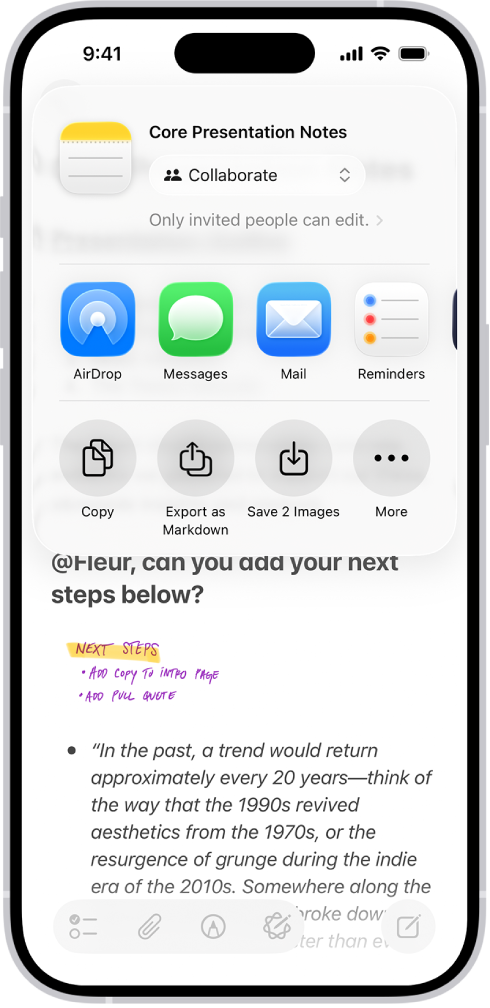
分享備忘錄副本
前往 iPhone 上的「備忘錄」App
 。
。開始你想分享的備忘錄。
點一下
 ,點一下「共同編輯」,點一下「傳送副本」,然後選擇傳送備忘錄的方式。
,點一下「共同編輯」,點一下「傳送副本」,然後選擇傳送備忘錄的方式。
使用 iCloud 來共同編輯備忘錄或備忘錄資料夾
如要與其他人共同編輯,你可以在 iCloud 中共享備忘錄或備忘錄資料夾。你可以為參與者設定權限(例如允許對方編輯備忘錄、加入附件、製作子資料夾),且所有參與者都能即時看到所有人的變更。參與者都必須登入自己的 Apple 帳户,並在 iCloud 設定中開啟「備忘錄」。
附註:你無法共同編輯已鎖定的備忘錄,或包含已鎖定備忘錄的資料夾。
前往 iPhone 上的「備忘錄」App
 。
。請執行以下其中一項操作:
共享備忘錄:打開你想共享的備忘錄,點一下
 ,然後選擇「共同編輯」。
,然後選擇「共同編輯」。共享資料夾:打開你想共享的資料夾,然後點一下
 。
。
如要更改取用權限,點一下「只有受邀者可以編輯」,然後設定以下任何項目:
誰可以取用:選擇「只限受邀者」或「任何擁有連結的人」。
權限:選擇「可作出更改」或「只限檢視」。
允許其他人邀請:開啟來允許參與者邀請新的用户(只適用於參與者擁有進行變更的權限時)。
選擇「訊息」或「郵件」來傳送邀請。(AirDrop 不支援共同編輯。)
如果使用「訊息」傳送邀請,當有人在共享的備忘錄中進行變更時,你就會在「訊息」對話中收到活動更新。點一下更新來前往共享的備忘錄。
請參閲 Apple 支援文章:如果你無法在 iPhone 或 iPad 上的「備忘錄」App 中分享或共同編輯備忘錄。
檢視備忘錄中的活動
在備忘錄列表中,備忘錄大標題左邊橙色圓點顯示從你上次查看後,備忘錄已有所更改。
前往 iPhone 上的「備忘錄」App
 。
。打開備忘錄,在備忘錄上向右掃或「活動」卡上向上掃來查看誰人和何時作出修改。
如要調整活動的顯示方式,請點一下
 ,然後選擇以下任何項目:
,然後選擇以下任何項目:顯示更新項目:顯示自你上次開啟備忘錄後所作的變更。
顯示所有活動:顯示備忘錄中的所有活動。
顯示重點:顯示名稱、日期和每個參與者所作的變更。
貼士:如要提及參與者並通知他們有重要更新,請輸入 @ 符號和參與者的姓名。
檢視資料夾中的活動
前往 iPhone 上的「備忘錄」App
 。
。按住資料夾,然後點一下「顯示資料夾活動」。
更改共享設定
前往 iPhone 上的「備忘錄」App
 。
。共享備忘錄或資料夾的擁有者可以透過以下其中一項操作來更改共享設定:
管理共享的備忘錄:點一下
 ,然後點一下「管理共享備忘錄」。
,然後點一下「管理共享備忘錄」。管理共享的資料夾:點一下
 ,然後點一下「管理共享資料夾」。
,然後點一下「管理共享資料夾」。
請執行下列任何操作:
移除參與者:點一下你要移除的參與者,然後點一下「移除取用權限」。
更改取用權限和權限設定:如要為所有參與者更改設定,請點一下「共享選項」。如要為個別參與者更改設定,請點一下其姓名。
停止共享:當你選擇此選項,已共享的備忘錄或資料夾會從其他參與者的裝置上移除。